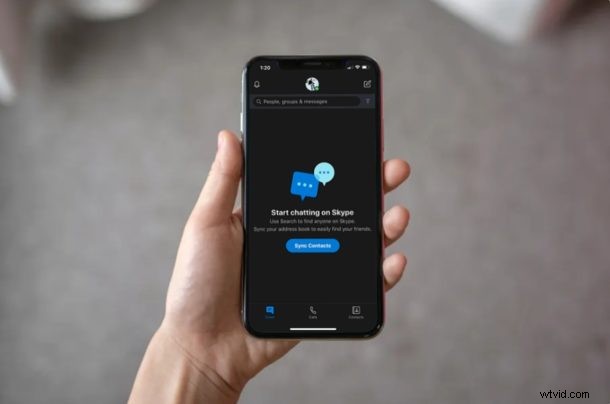
Jak už možná víte, Skype usnadňuje videohovory, ale věděli jste, že pomocí Skype můžete také uskutečňovat skupinové videohovory z iPhonu a iPadu?
Skupinové videohovory Skype nabízí snadný způsob, jak zůstat v kontaktu se svými přáteli, členy rodiny a kolegy, i když jste od sebe fyzicky vzdáleni. A jedna ze skvělých věcí na Skype je, že je k dispozici téměř na každém smartphonu, tabletu nebo počítači, takže podpora platformy není problém, protože Skype můžete používat na Macu, Windows, iPhone, iPadu, Androidu a dokonce i Linuxu.
Pokud chcete používat Skype ke skupinovým videohovorům na svém iPhonu nebo dokonce iPadu, podívejte se na postup krok za krokem, který zde probereme.
Jak uskutečňovat skupinové videohovory pomocí Skype na iPhone a iPad
Než budete pokračovat, budete si muset nainstalovat oficiální aplikaci Skype pro iPhone z Apple App Store. K zahájení hovoru přes Skype budete také potřebovat účet Microsoft. Za předpokladu, že jsou splněny, postupujte podle níže uvedených kroků a začněte se skupinovými videohovory na svém zařízení iOS.
- Otevřete aplikaci Skype na svém iPhonu nebo iPadu.

- Klepnutím na „Přihlásit se nebo vytvořit“ se přihlaste do Skype pomocí svého účtu Microsoft.
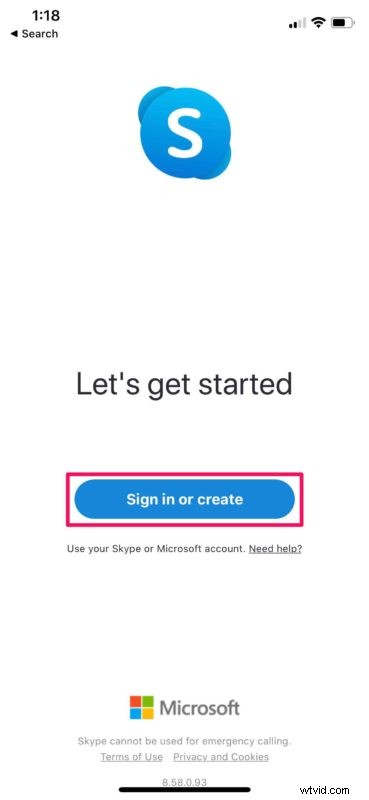
- Jakmile se přihlásíte a jste v hlavní nabídce aplikace, klepněte na „Synchronizovat kontakty“, pokud se vaše kontakty nezobrazují automaticky. Poté klepnutím na ikonu „poznámkový blok“ umístěnou v pravém horním rohu nabídky zahájíte nový chat.
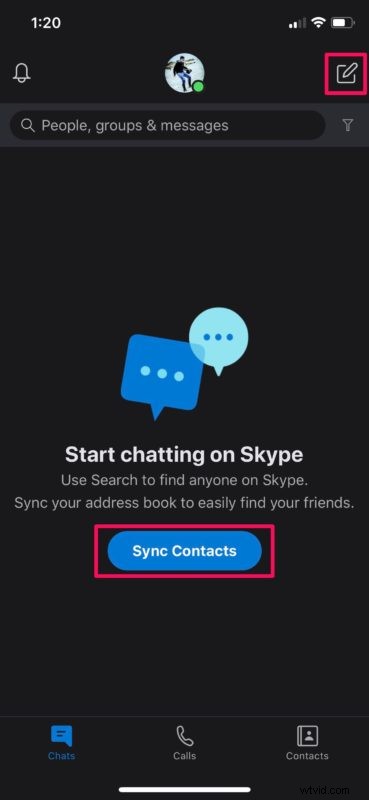
- Zde vyberte „Nový skupinový chat“, jak je znázorněno na snímku obrazovky níže.
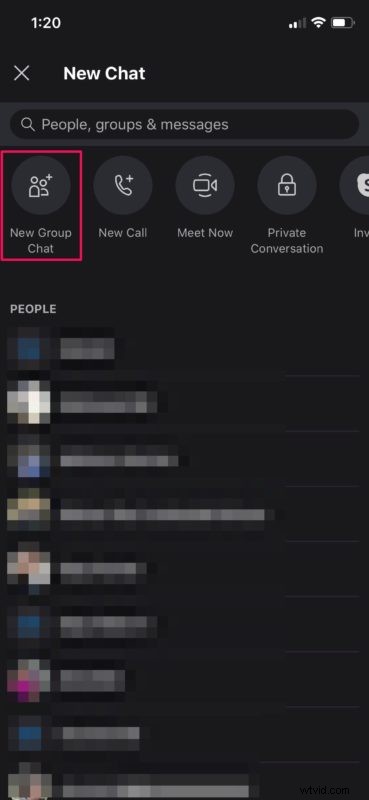
- Dejte skupině preferovaný název a klepněte na ikonu „šipky“.
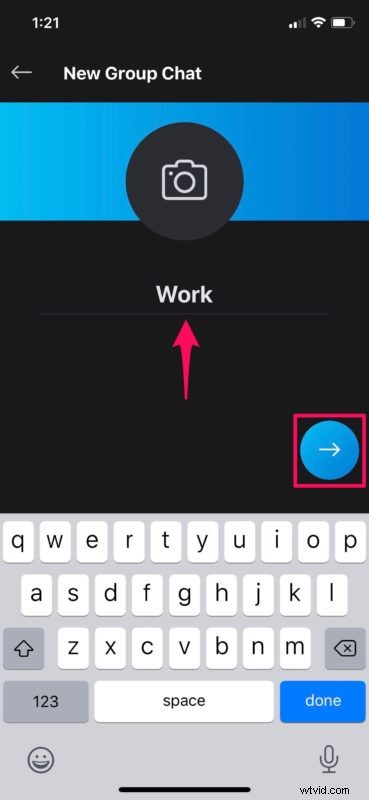
- Nyní projděte své kontakty a vyberte ty, které chcete přidat. Případně můžete také vyhledávat lidi podle jejich uživatelských jmen Skype. Jakmile vyberete účastníky skupiny, klepněte na „Hotovo“.
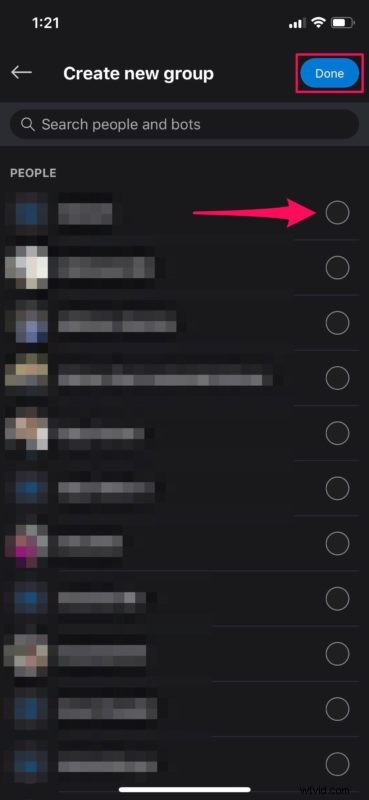
- Nyní pro vás Skype vytvoří nový skupinový chat. Zde můžete jednoduše klepnout na ikonu „video“ a zahájit skupinový videohovor. Členové skupiny se mohou připojit kdykoli, pokud je hovor aktivní.
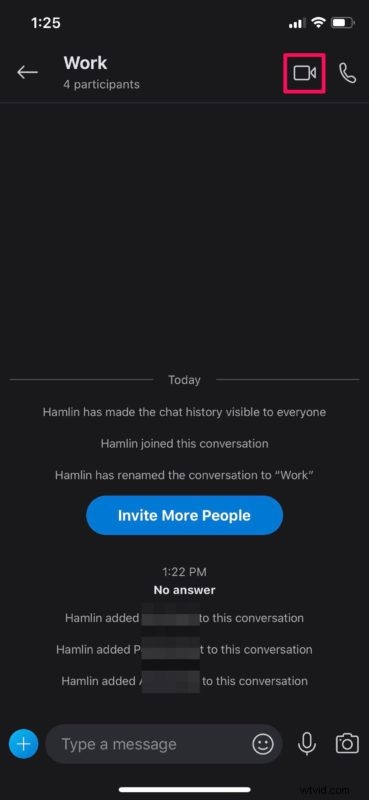
To je vše. Za několik sekund začnete videohovory s přáteli, členy rodiny a kolegy pomocí aplikace Skype, která je k dispozici pro zařízení iOS.
Společnost Microsoft nedávno představila funkci „Meet Now“, která je dostupná v sekci Nový chat v aplikaci Skype a umožňuje uživatelům bez účtů Skype připojit se k vašemu skupinovému videohovoru. Je to totožné s tím, jak ručně vytvoříte skupinu a přidáte do ní lidi, ale zde také získáte jedinečný odkaz na pozvánku do skupiny, který lze sdílet s kýmkoli, kdo se chce připojit k hovoru, aniž by se musel do služby registrovat.
Kromě toho, pokud jste na stolním počítači nebo notebooku, nemusíte ani stahovat aplikaci Skype, protože odkaz na pozvánku přesměruje uživatele na webového klienta. Tento krok od společnosti Microsoft přichází krátce po obrovském nárůstu popularity, který Zoom v poslední době získal, zejména mezi studenty.
Skype umožňuje uživatelům seskupit videohovory až pro 50 lidí zdarma na téměř jakémkoli podporovaném zařízení. To se nemusí nutně zdát tolik, ve srovnání se schůzkami Zoom, ale stále je to velmi rozumné množství, protože Apple FaceTime je omezen na 32 lidí. Nicméně volání FaceTime zůstává vynikající volbou, zejména pokud se pouze pokoušíte o videochat s ostatními v ekosystému Apple, a v případě zájmu se zde můžete dozvědět o používání skupinového FaceTime pro iOS a iPadOS.
Nejste spokojeni se Skypem? Existuje tolik alternativních možností, které můžete vyzkoušet, jako jsou Google Hangouts, Google Duo, Snapchat, Instagram a WhatsApp, abychom jmenovali alespoň některé. Všechny tyto služby jsou multiplatformní a lze je využít k tomu, abyste zůstali ve spojení se svými blízkými, i když jste doma.
Doufáme, že se vám podařilo vytvořit skupinu pro videohovory s rodinou, přáteli, blízkými nebo kolegy pomocí Skype na vašem iPhonu a iPadu.
Používáte raději Skype před konkurencí? Máte nějaké konkrétní tipy nebo triky pro používání Skype? Podělte se o své myšlenky a názory v komentářích!
